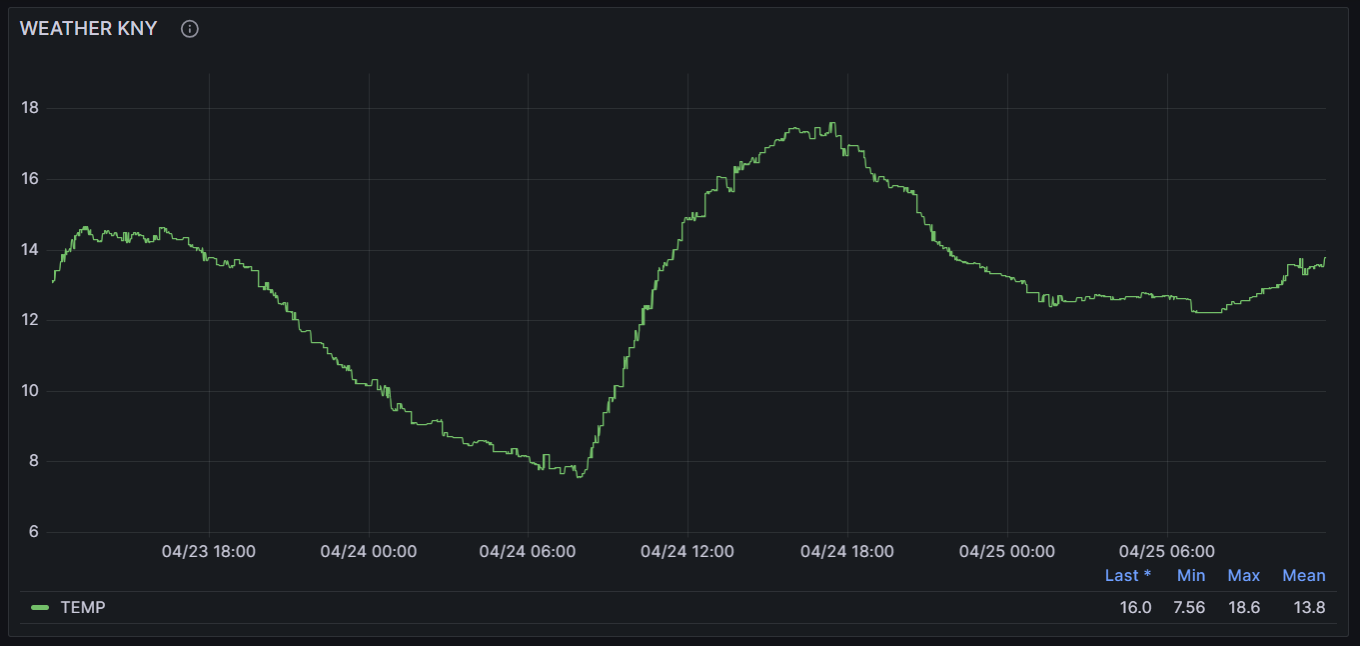Ya hemos instalado, configurado y creado una BBDD en InfluxDB. Ahora vamos a crear un Dashboard, con Grafana, para visualizar los datos con Raspberry Pi.
Lo primero será instalar el producto:
wget -q -O - https://packages.grafana.com/gpg.key | sudo apt-key add -
echo "deb https://packages.grafana.com/oss/deb stable main" | sudo tee -a /etc/apt/sources.list.d/grafana.list
apt purge grafana
apt-get update
apt-get install -y grafana-rpi
Actualizaremos permisos, configuraciones y arrancaremos el servicio
mkdir -p /var/lib/grafana/provisioning/plugins
chown grafana.grafana -R /var/lib/grafana/
sed -i 's/;http_addr =/http_addr = 10.0.1.71/g' /etc/grafana/grafana.ini
sed -i 's/;http_port = 3000/http_port = 3000/g' /etc/grafana/grafana.ini
systemctl daemon-reload
systemctl enable grafana-server
systemctl start grafana-server
En este punto, ya debemos tener acceso a la consola via web, puerto 3000 (https://10.0.1.71:3000) con el usuario y password: admin
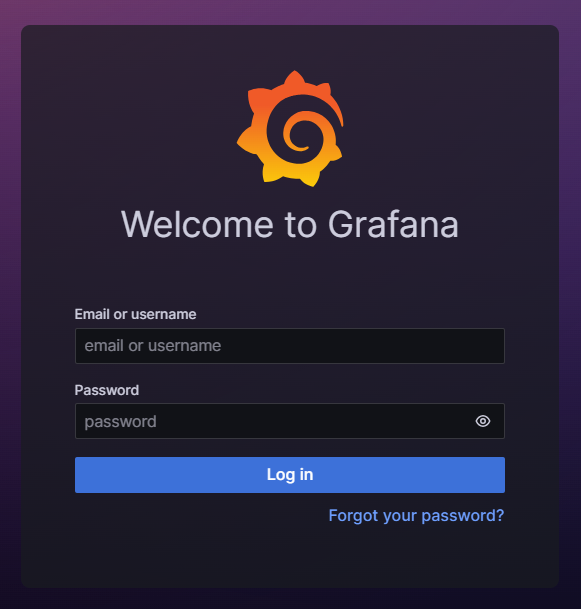
Una vez dentro, lo primero será configurar un datasource para poder conectar con la bbdd InfluxDB. Accederemos a:
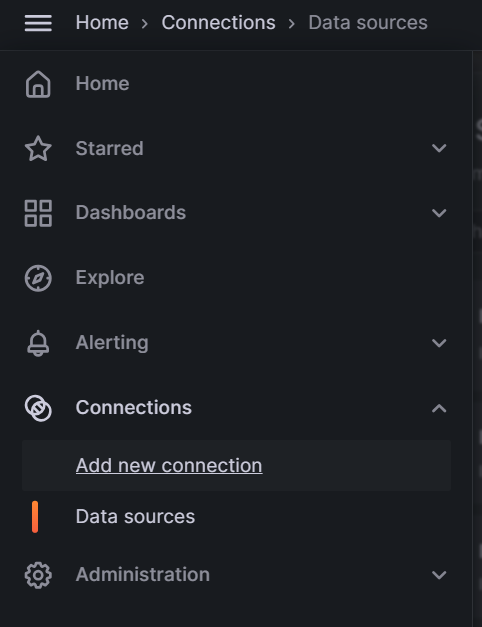
Iremos a la opción + Add new data source y rellenaremos con la siguiente información derivada de posts anteriores
Ahora que tenemos creado el conector, accederemos a Explore para realizar una query

Editaremos la query, dejando la siguiente:
SELECT TEMP FROM weather
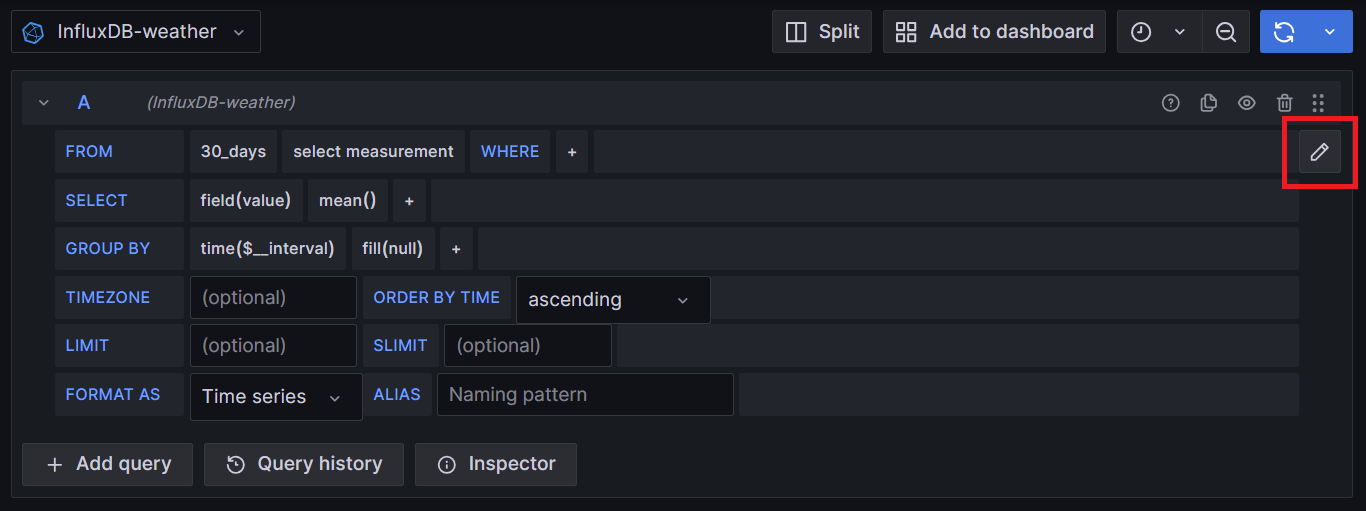
Y si se ha producido la conexión y búsqueda correctamente nos aparecerán los valores
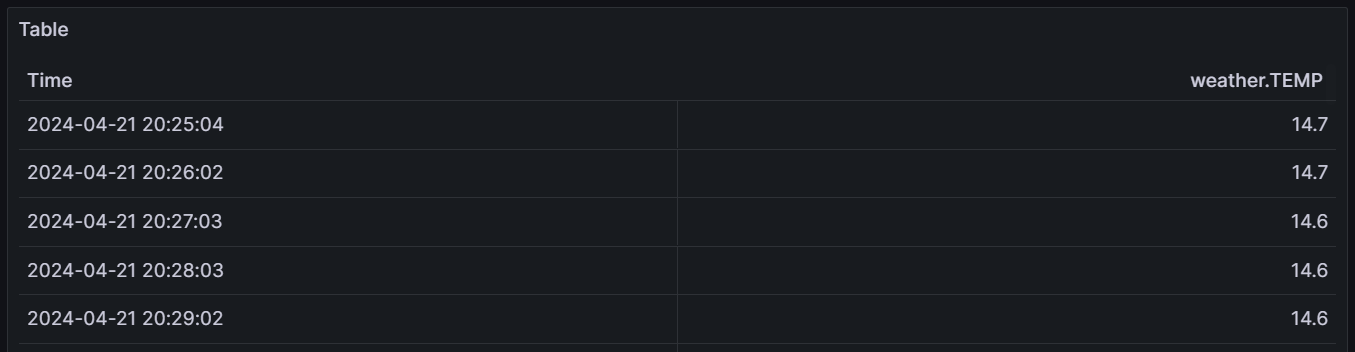
Ahora solo nos quedará crear un dashboard seleccionando la opción Add to dashboard
Quedará como último paso poder filtrar por las fechas. Por ejemplo, el 23/04/2024 al 25/04/2024, la temperatura máxima fue 18.6ºC mientras que la mínima fué de 7.56ºC